
Les 645
Li Shen
Deze les is geschreven op 27 April 2025 met psp12
Mocht je met een andere psp versie werken dan kunnen de instellingen en eventuele filter effecten een ander effect geven. Speel dan even met de instellingen tot het gewenste resultaat.
Deze les is door mijzelf bedacht en geschreven. Ieder gelijkenis berust op louter toeval.
In mijn lessen maak ik gebruik van een kleurenschema. De kleuren vermeld ik door het kleurnummer te noteren die in het kleurenvakje staan, in het kleurenschema.
Hoofdtube is van
Maskers zijn van
Narah
Overige materialen zijn door mijzelf gemaakt, hier staat dan mpd© achter.
Deze les bevat 40 stappen
Benodigdheden
Tube(s)
MPL Watermerk
L645 Werkvel
L645 Deco by mpd©
L645 Deco 1 by mpd©
L645 Deco 2
L645 text by mpd©
Filter(s)
Flaming Pear – Flood
AAA Frames – Foto Frame
Masker(s)
Narah_Mask_0911
NarahsMask_1821
Narah_mask_0817
Narah_mask_0582
Voorbereiding
Plaats de selecties in de map selecties van mijn psp bestanden/My psp files
Open de tubes/makers en het kleurenschema in je psp. Minimaliseer ze, op het kleurenschema na.
Zet je voorgrond op wit
1.
Activeer L645 werkvel
Dupliceer het venster, door op shift+D, tegelijker tijd, in te toetsen
Sluit het originele
We gaan werken op de kopie
2.
Lagen / dupliceren
Effecten / insteekfilter / Flaming pear – flood

3.
Zet de mengmodus van deze laag op overlay
Lagen / samenvoegen / omlaag samenvoegen
4.
Lagen / nieuw rasterlaag
en vul deze met wit
Lagen / nieuw maskerlaag / uit afbeelding en zoek in het uitrol menu naar
Narah_Mask_0911

.
Lagen / samenvoegen / groep samenvoegen
Beeld – Linialen
Neem vervormingsgereedschap, in pspx2 de letter D van je toetsenbord,
en trek het masker nu iets naar beneden

6.
Beeld / Linialen
Druk op de letter M van je toetsenbord
7.
Effecten / 3d effecten / slagschaduw
v&h op 1
dekking 100
vervaging 1,00 zwart
Zet de mengmodus van deze laag op Luminantie
en breng de laagdekking terug naar 60
Lagen / samenvoegen / omlaag samenvoegen
8.
Lagen / nieuw rasterlaag
en vul deze met wit
Lagen / nieuw maskerlaag / uit afbeelding en zoek in het uitrol menu naar
NarahsMask_1821
Instellingen staan nog goed
9.
Lagen / samenvoegen / groep samenvoegen
Effecten / 3d effecten / slagschaduw
v&h op 1
dekking 100
vervaging 1,00 zwart
Zet de mengmodus van deze laag op overlay
10.
Effecten / insteekfilter / flaming pear – flood
en klik maar op oke
instellingen staan nog goed
11.
Lagen / nieuw rasterlaag
en vul deze met wit
12.
Activeer Narah_mask_0817
Afbeelding / omdraaien
en minimaliseer het masker
13.
Lagen / nieuw maskerlaag / uit afbeelding en zoek in het uitrol menu naar
Narah_mask_0817
instellingen staan nog goed
14.
Lagen / samenvoegen / groep samenvoegen
**Bij het sluiten van het masker, NIET op slaan**
Effecten / 3d effecten / slagschaduw
v&h op 1
dekking 100
vervaging 1,00 zwart
15.
Effecten / insteekfilter / flaming pear – flood
en klik maar op oke
instellingen staan nog goed
16.
Zet de mengmodus van deze laag op tegenhouden
en breng de laagdekking terug naar 55
17.
Lagen / nieuw rasterlaag
en vul deze met wit
Lagen / nieuw maskerlaag / uit afbeelding en zoek in het uitrol menu naar
Narah_mask_0582
instellingen staan nog goed
Dit was het laatste masker hoor.
Is het niet dat ik je veel laat verschuiven, of veel selecties geeft,
zijn het wel maskers ha ha ha
18.
Lagen / samenvoegen / groep samenvoegen
Effecten / 3d effecten / slagschaduw
v&h op 1
dekking 100
vervaging 1,00 zwart
19.
Effecten / insteekfilter / flaming pear – flood
Zet alleen het bovenste schuifje (horizon) op 70
de rest blijft zoals het is
20.
Zet de mengmodus van deze laag op Luminantie
en breng de laagdekking terug naar 85
Lagen / samenvoegen / zichtbare lagen samenvoegen
21.
Activeer L645 deco by mpd©
Bewerken / kopiëren en keer terug naar je 800 afbeelding
Bewerken / plakken als nieuwe laag
22.
Oops.... nu laat ik alsnog weer verschuiven.... Sorry...
Effecten / afbeeldingseffecten / verschuiving
horizontaal op min 201
verticaal op min 112
vinkjes bij aangepast en transparant
Zet de mengmodus van deze laag op Luminantie
23.
Activeer L645 deco 1 by mpd©
Bewerken / kopiëren en keer terug naar je 800 afbeelding
Bewerken / plakken als nieuwe laag
24.
Effecten / afbeeldingseffecten / verschuiving
horizontaal op 0
verticaal op 175
vinkjes bij aangepast en transparant
25.
Effecten / 3d effecten / slagschaduw
v&h op 10
dekking 50
vervaging 15,00 zwart
26.
Activeer L645 deco 2 mpd©
Bewerken / kopiëren en keer terug naar je 800 afbeelding
Bewerken / plakken als nieuwe laag
27.
Effecten / afbeeldingseffecten / verschuiving
horizontaal op 310
verticaal op 0
vinkjes bij aangepast en transparant
28.
Lagen / schikken / omlaag verplaatsen
Zet de mengmodus van deze laag op tegenhouden
en breng de laagdekking terug naar 80
29.
Lagen / samenvoegen / alle lagen samenvoegen
Zet je voorgrond op #05207a
of een kleur naar keus
30.
Afbeelding / randen toevoegen
1 pixel voorgrond
40 pixels wit
31.
Selecties / alles selecteren
Selecties / wijzigen / inkrimpen met 40
Selecties / omkeren
32.
Effecten / insteekfilter / AAA Frames – foto frame
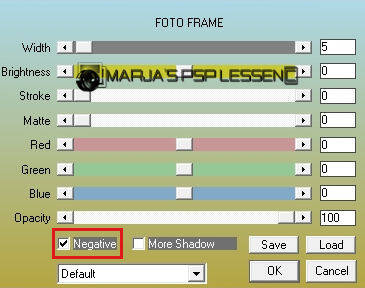
Niets selecteren
33.
Afbeelding / formaat wijzigen en typ bij breedte 800 pixels in,
vinkje bij formaat van alle lagen
34.
Activeer Renee-TUBES-Mai-2-2024-26
In je lagenpalet, activeer de middelste laag
Bewerken / kopiëren en keer terug naar je 800 afbeelding
Bewerken / plakken als nieuwe laag
35.
Afbeelding / formaat wijzigen met 50%, geen vinkje bij formaat
van alle lagen
(dit is afhankelijk van je tube)
Als je dezelfde tube gebruikt als mij,
dan NIET verschuiven!
36.
Effecten / insteekfilter / flaming pear – flood
en zet het alleen het bovenste schuifje(horizon) op 90
De rest blijft zoals het is
37.
Aanpassen / scherpte / verscherpen
Effecten / 3d effecten / slagschaduw
v&h op 10
dekking 50
vervaging 20,00 zwart
38.
Activeer L645 text by mpd©
Bewerken / kopiëren en keer terug naar je 800 afbeelding
Bewerken / plakken als nieuwe laag
Plaats de tekst rechts onderaan
of waar jij het mooi / leuk vind
39.
Lagen / nieuw rasterlaag
en plaats hier je naam / watermerk op
!!Vergeet mijn watermerk niet!!
40.
Lagen / samenvoegen / alle lagen samenvoegen
Sla je werk op als jpeg bestand
Hiermee ben je aan het einde gekomen van deze les.
Ik hoop dat je het een leuke/mooie les vond.
Wil je jouw uitwerking op mijn site?
Dat kan! Stuur mij een e-mailtje en ik zal hem plaatsen voor je
Bedankt voor het maken van mijn les





